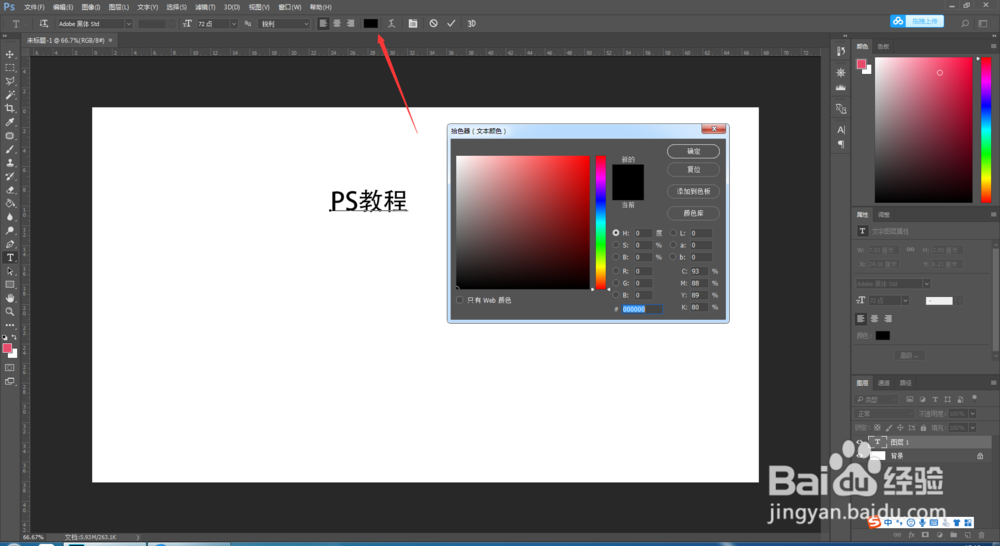1、打开PS软件

2、执行“文件--新建”命令,新建一张画布

3、然后选择工具栏中的文字工具

4、在画布上输入一段文字作为示例以便于演示
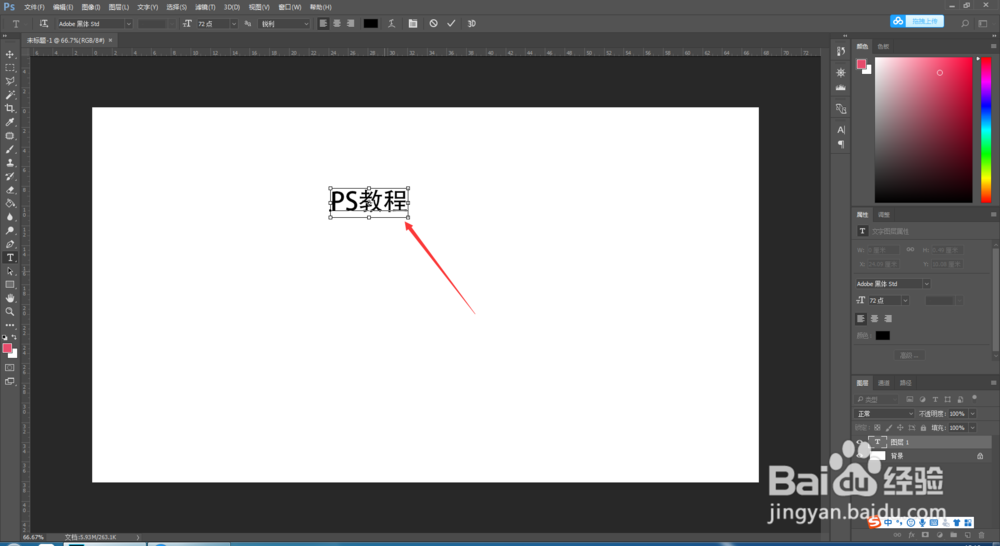
5、之后双击全选文字
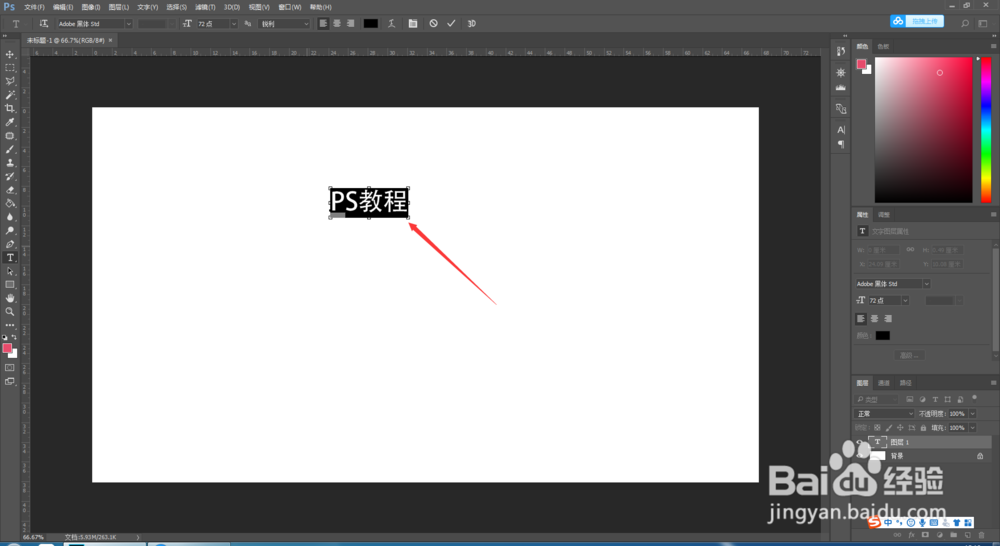
6、然后在上方的选项栏中,如图所示位置,下拉列表中选择字体

7、文字的大小在字体的右方,如图所示的位置

8、右侧有一个颜色的方框,单击出现颜色对话框,选择相应的颜色就好。
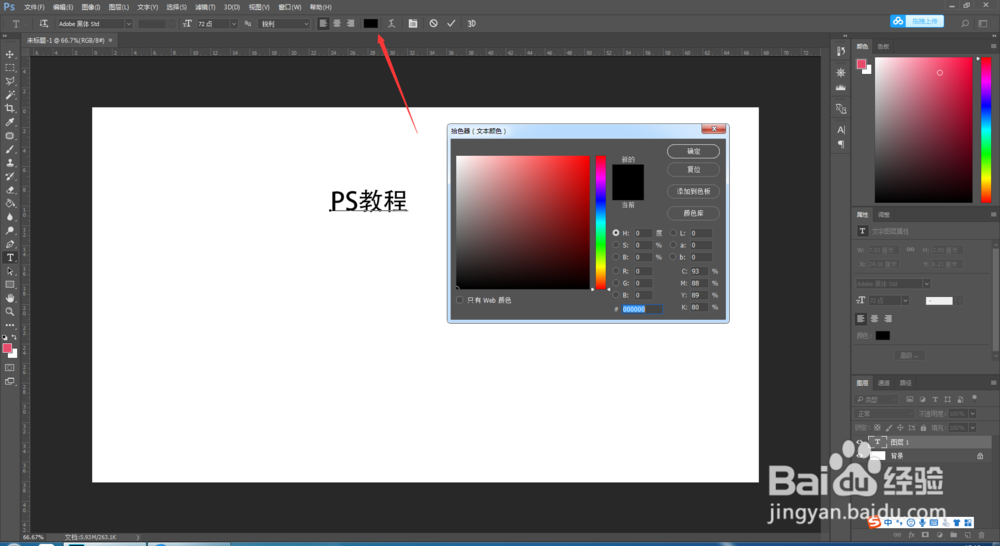
时间:2024-10-15 23:03:36
1、打开PS软件

2、执行“文件--新建”命令,新建一张画布

3、然后选择工具栏中的文字工具

4、在画布上输入一段文字作为示例以便于演示
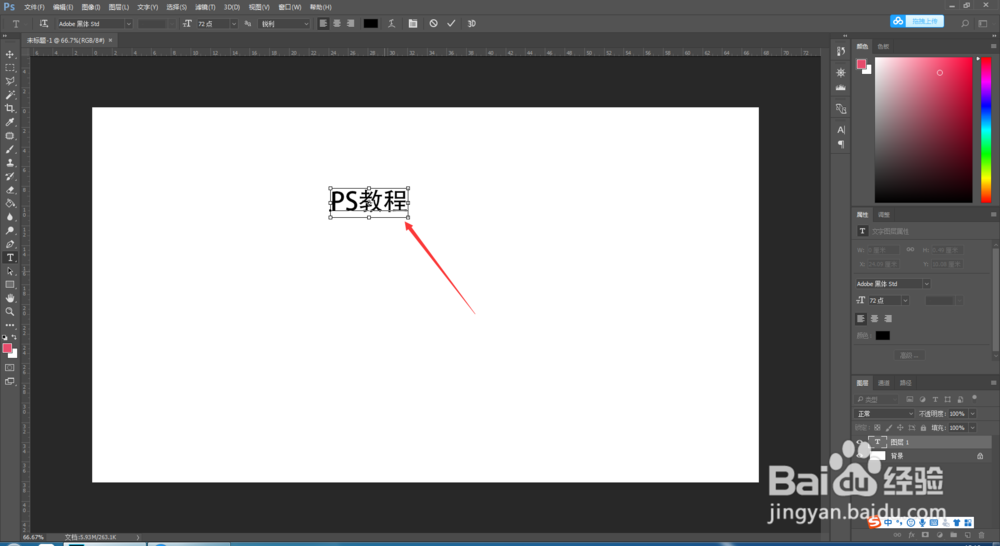
5、之后双击全选文字
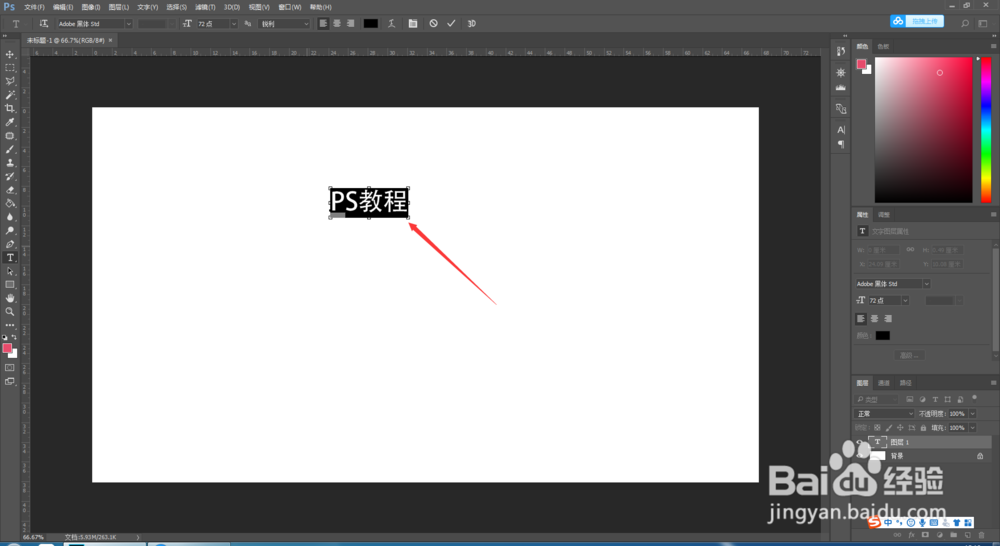
6、然后在上方的选项栏中,如图所示位置,下拉列表中选择字体

7、文字的大小在字体的右方,如图所示的位置

8、右侧有一个颜色的方框,单击出现颜色对话框,选择相应的颜色就好。